¶ Работа с отчетами 1С на мобильном устройстве
Обзор основных возможностей по работе с отчетами в Моби-С
На вкладке Отчеты задаётся список доступных на КПК торгового агента отчетов и настраиваются их параметры.
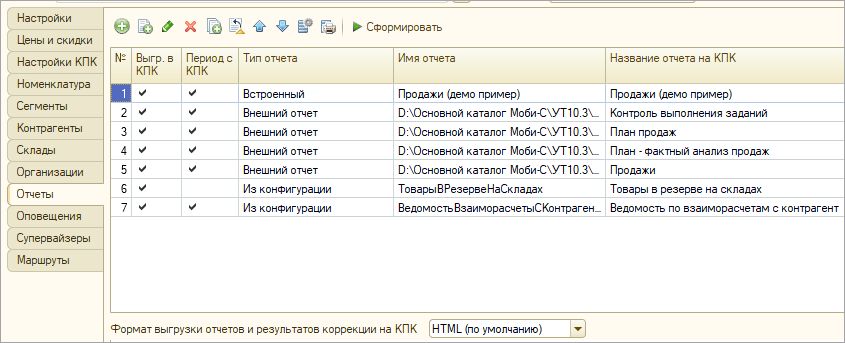
Поле выбора из списка HTML - задает формат вывода отчета на кпк. По умолчанию установлено значение HTML. Если отчет на КПК отображается неправильно попробуйте значения HTML3 или HTML4.
Описание столбцов таблицы отчетов
| Столбец | |
|---|---|
| Выгр. в КПК | Отчет доступен на КПК агента. В настройках отчета установите флажок Отображать в списке доступных на КПК. |
| Период с КПК | Период отчет задается на КПК при запросе отчета. В настройках отчета установите флажок Запрашивать период отчета с КПК. |
| Тип отчета | Тип отчета: встроенный, из конфигурации или внешний. |
| Имя отчета | В зависимости от типа отчета это может быть имя отчета в конфигурации 1С или имя файла внешнего отчета. |
| Название отчета на КПК | Название отчета, которое агент видит на КПК. Рекомендуем использовать короткие, но ясные названия. |
Нажмите зеленую кнопку с плюсом, чтобы добавить новый отчет. В список отчетов будет добавлена новая строка. Дважды кликните на ней мышью, откроется диалог с настройками отчета.
Любой отчет можно скопировать другим агентам, для этого нажмите в верхней панели инструментов кнопку Скопировать отчет агентам и выберите нужных агентов.
¶ Настройки отчета
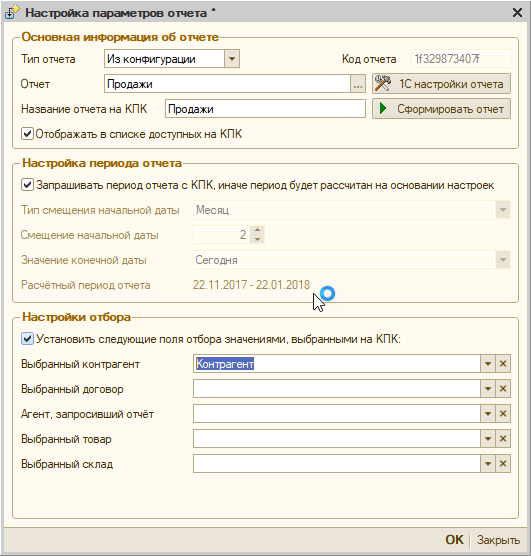
¶ Раздел Основная информация об отчете
Поле Тип отчета - из конфигурации 1С, внешний отчет или встроенный.
Поле Отчет - в зависимости от выбора в поле Тип отчета в это поле выводится название встроенного отчета либо полный путь к внешнему отчету.
Кнопка 1С настройки отчета - выводит диалог с настройками отчета, отборы, группировки, показатели.
Поле Название отчета на КПК - название отчета в списке отчетов на мобильном устройстве.
Флажок Отображать в списке доступных на КПК - если флажок установлен, то после выполнения запроса Полная загрузка на КПК он появится в списке доступных отчетов.
Кнопка Сформировать отчет - открывает для просмотра отчет с текущими настройками.
¶ Раздел Настройка периода отчета
Флажок Запрашивать период отчета с КПК - Если флажок установлен, то при запросе отчета на мобильном устройстве, торговому агенту будет отображен диалог для ввода периода отчета. Если флажок не установлен то период отчета будет рассчитан на основании нижерасположенных настроек.
Поле Тип смещения начальной даты - Возможные значения Месяц, День и С начала месяца.
Поле Смещение начальной даты - Количество смещений типа начальной даты от конечной даты.
Поле Значение конечной даты - Конечная дата периода формирования отчета. Возможные значения: Сегодня и Конец предыдущего месяца.
Информационное поле Расчетный период отчета - отображает период запрашиваемого отчета. Изменяйте параметры и смотрите как будет меняться период.
¶ Раздел Настройки отбора
Флажок Установить следующие поля отбора - если флажок установлен, то отчет будет сформирован с учетом отбора по выбранным ниже параметрам. Значения отбора передаются из КПК. Если убрать галку, то отчеты будут формироваться с параметрами, указанными в настройке отчета. Используется только для отчетов с типом Из конфигурации.
Поле Выбранный контрагент - отбор по контрагенту.
Поле Выбранный договор - отбор по договору. Данный отбор работает только в документах.
- Создать новый документ Заказ, Продажа, Покупка.
- Выбрать на вкладке Клиент, клиента и договор.
- В контекстном меню документа выбрать пункт Отчет.
Поле Агент, запросивший отчет - отбор по торговому агенту.
Поле Выбранный товар - отбор по товару.
Поле Выбранный склад - отбор по складу.
¶ Типы отчетов
¶ Из конфигурации
Доступны все отчеты из конфигурации, которые построены на основании УниверсальногоОтчета или СКД.

Для подключения отчета нужно выбрать его из списка отчетов и настроить с помощью кнопки Настройки отчета на панели инструментов. Для отчета допускается только одна настройка. Чтобы подключить один и тот же отчет из конфигурации, но с разными настройками, нужно добавить его дважды и изменить его имя.
Важно! ИмяОтчета и КодОтчета изменять НЕЛЬЗЯ.
При формировании отчета заполняется отбор по заданному Контрагенту, если такой отбор задан в настройках отчета. Отбор по договору заполняется только, если такой отбор задан в настройках отчета и в качестве параметра передан не пустой договор.
¶ Встроенный отчет
Встроенный отчет Моби-С может создать только программист 1С. Достоинство встроенного отчета гибкость и практически не ограниченные возможности по содержимому и внешнему виду. Мы рекомендуем использовать встроенный отчет когда нет возможности использовать другие типы отчетов.
¶ Внешний отчет
Необходимо написать внешний отчет (расширение файла erf) и указать в поле ИмяОтчета полный путь до файла с обработкой.
Даже если отчёт есть в списке доступных, это не гарантирует его работоспособность в Моби-С. Для корректной работы отчёт должен отвечать следующим требованиям.
¶ Требования к отчету в конфигурациях Управление Торговлей 10.3 и аналогичных
¶ На основе Универсального отчета
- Отчет должен содержать реквизит УниверсальныйОтчет с типом ОтчетОбъект.УниверсальныйОтчет.
- Модуль объекта отчета должен содержать экспортную процедуру СформироватьОтчет с одним параметром с типом ТабличныйДокумент, в который будет сформирован отчет Процедура СформироватьОтчет(ТабличныйДокумент) Экспорт.
- Для реализации отборов, требуемые отборы должны быть добавлены в универсальный отчет. Добавление отбора по контрагенту – УниверсальныйОтчет.ДобавитьОтбор("Контрагент"). Связь полей отбора и элементов выпадающих список в настройках выполняется по типу элемента отбора.
- Период отчета устанавливается в реквизиты универсального отчета и не требует дополнительной обработки при разработке отчета.
¶ На основе СКД
- У внешнего отчета должен быть заполнен параметр Основная схема компоновки данных.
- Модуль объекта отчета должен содержать экспортную процедуру СформироватьОтчет с одним параметром с типом ТабличныйДокумент, в который будет сформирован отчет Процедура СформироватьОтчет(ТабличныйДокумент) Экспорт.
- В реквизиты внешнего отчета необходимо добавить реквизит КомпоновщикНастроек с типом КомпоновщикНастроекКомпоновкиДанных.
- Для реализации отборов, требуемые отборы должны быть добавлены в отборы СКД, отбор можно добавить при разработке отчета в конфигураторе или при его настройке в Моби-С. Связь полей отбора и элементов выпадающих список в настройках выполняется по типу элемента отбора. Если значения отборов и их использование указано и в настройках отчета, и в настройках отбора в Моби-С, то будут использоваться настройки Моби-С.
- Период отчета передается через параметр отчета Период с типом СтандартныйПериод. Для доступа к дате начала необходимо добавить параметры НачалоПериода с типом Дата и в поле Выражение указать &Период.ДатаНачала, КонецПериода с типом Дата и в поле Выражение указать &Период.ДатаОкончания.
- Если в качестве выражения для параметров Вы указываете Справочник.<имя>.НайтиПоКоду() или аналогичные конструкции, то в МодульОбъекта.СформироватьОтчет() необходимо выполнить обработку этих значений перед вызовом ПроцессорКомпоновки.Инициализировать:
Для каждого стрПарам из Макет.ЗначенияПараметров Цикл Если ТипЗнч(стрПарам.Значение) = ТипЗнч(Новый ВыражениеКомпоновкиДанных("")) Тогда Выполнить("стрПарам.Значение = " + стрПарам.Значение); КонецЕсли;КонецЦикла